Verifieer HTX - HTX Netherlands - HTX Nederland

Wat is KYC HTX?
KYC staat voor Know Your Customer en benadrukt een grondig begrip van klanten, inclusief de verificatie van hun echte naam.
Waarom is KYC belangrijk?
- KYC dient om de veiligheid van uw bezittingen te versterken.
- Verschillende niveaus van KYC kunnen verschillende handelsrechten en toegang tot financiële activiteiten ontgrendelen.
- Het voltooien van KYC is essentieel om de enkele transactielimiet voor zowel het kopen als opnemen van geld te verhogen.
- Het voldoen aan de KYC-vereisten kan de voordelen die voortvloeien uit toekomstige bonussen versterken.
Hoe voltooi ik de identiteitsverificatie op HTX? Een stapsgewijze handleiding (web)
L1 Basismachtigingenverificatie op HTX
1. Ga naar de HTX-website en klik op het profielpictogram. 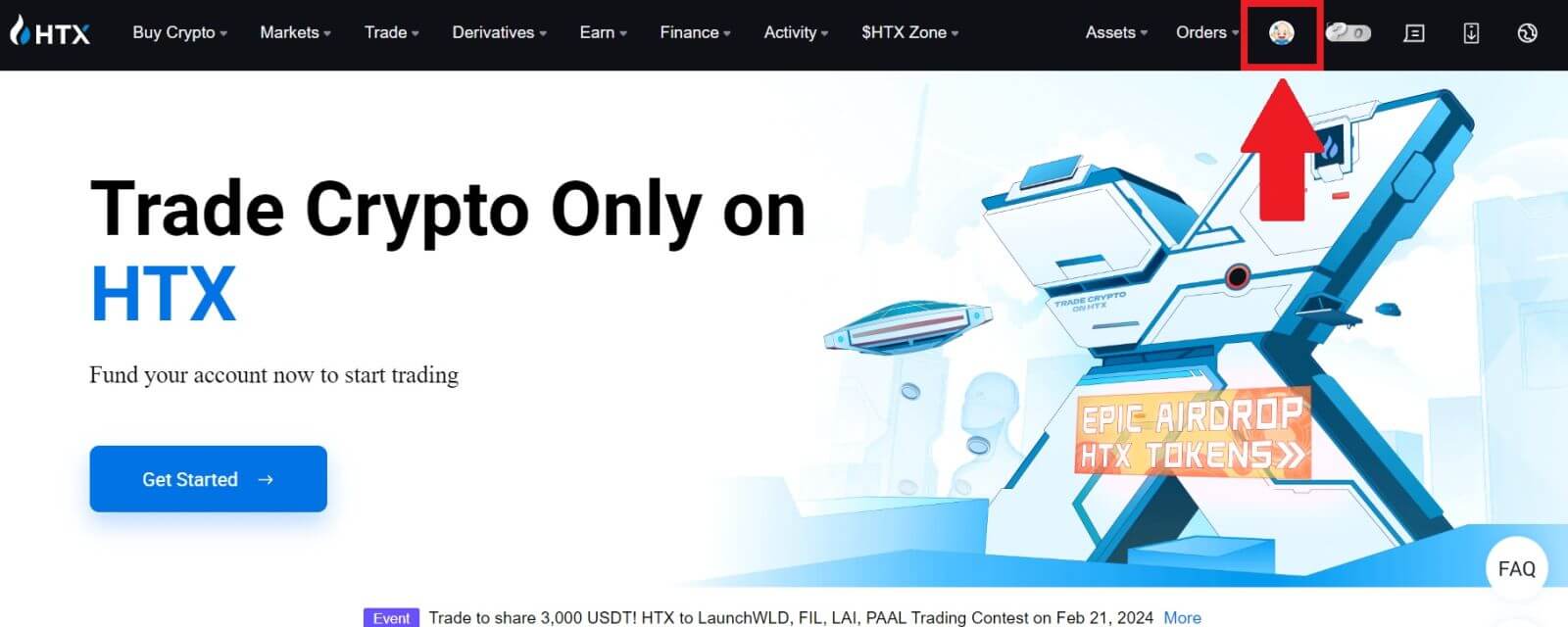
2. Klik op [Basisverificatie] om door te gaan. 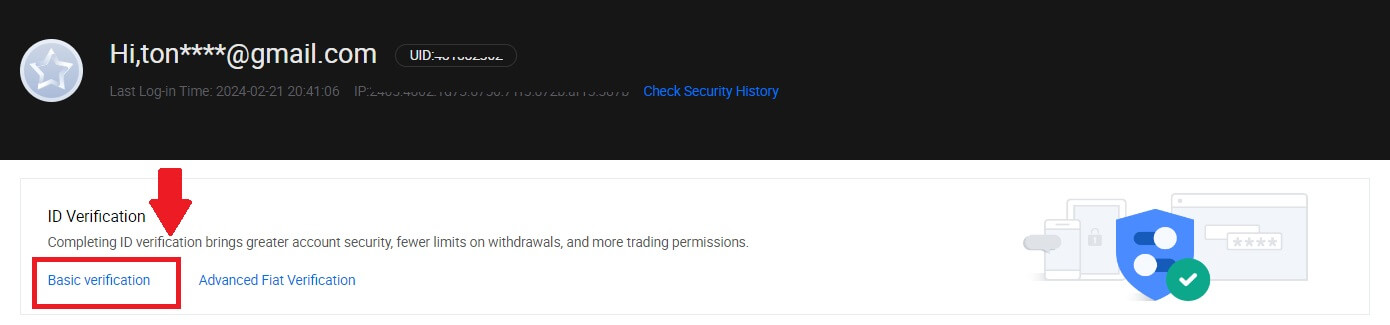
3. Klik in het gedeelte Persoonlijke verificatie op [Nu verifiëren].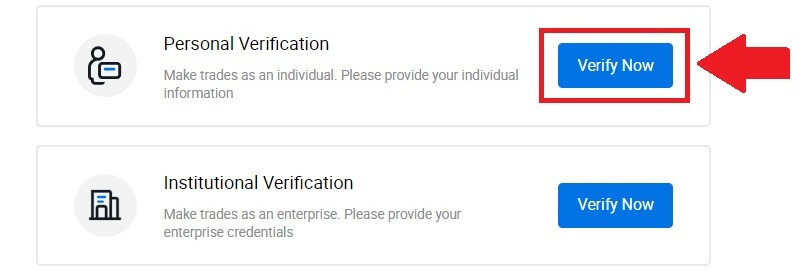
4. Klik in het gedeelte L1 Basic Permission op [Nu verifiëren] om door te gaan .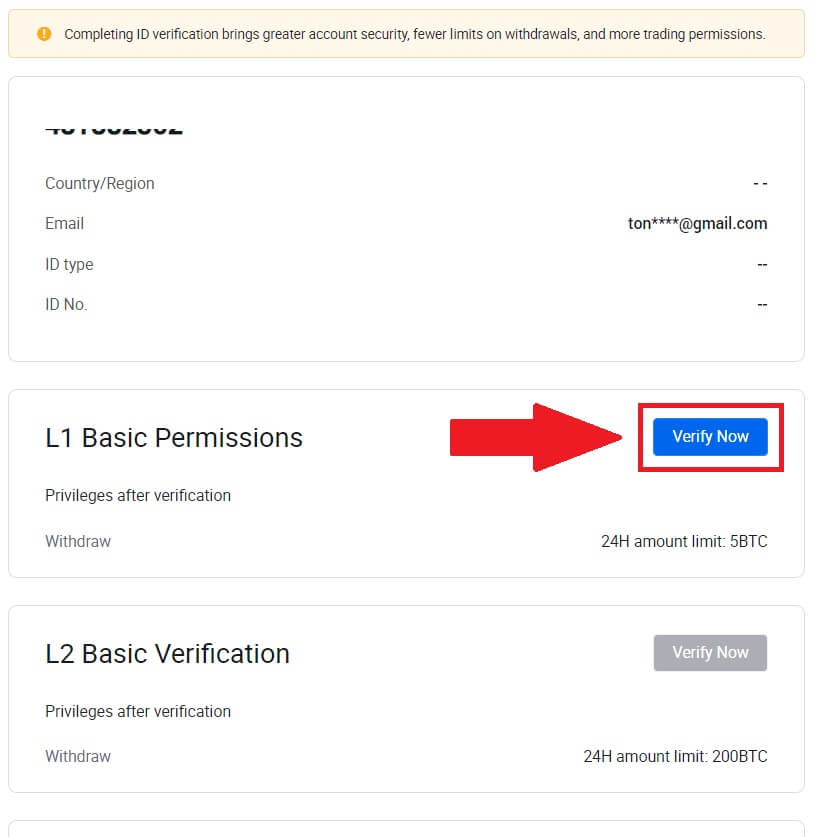
5. Vul alle onderstaande gegevens in en klik op [Verzenden].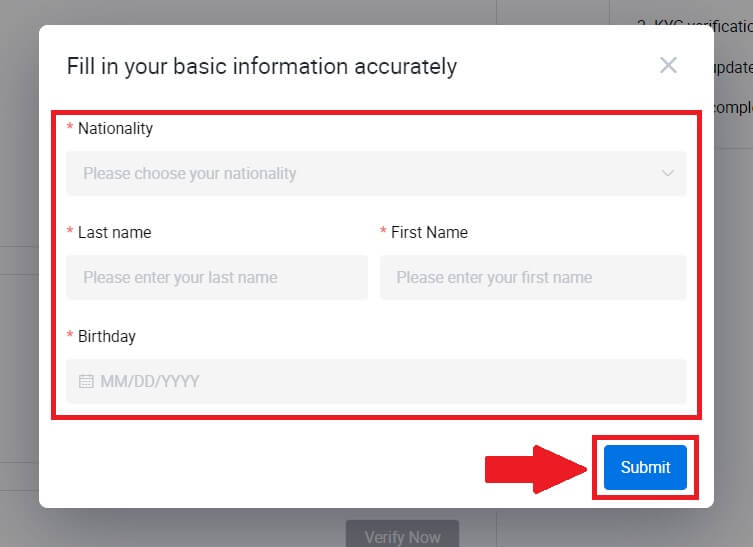
6. Nadat u de door u ingevulde gegevens heeft ingediend, heeft u de verificatie van uw L1-machtigingen voltooid. 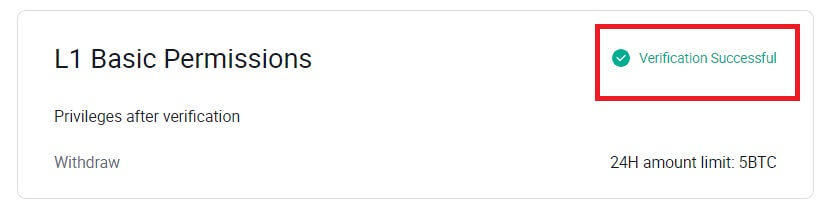
L2 Basismachtigingenverificatie op HTX
1. Ga naar de HTX-website en klik op het profielpictogram. 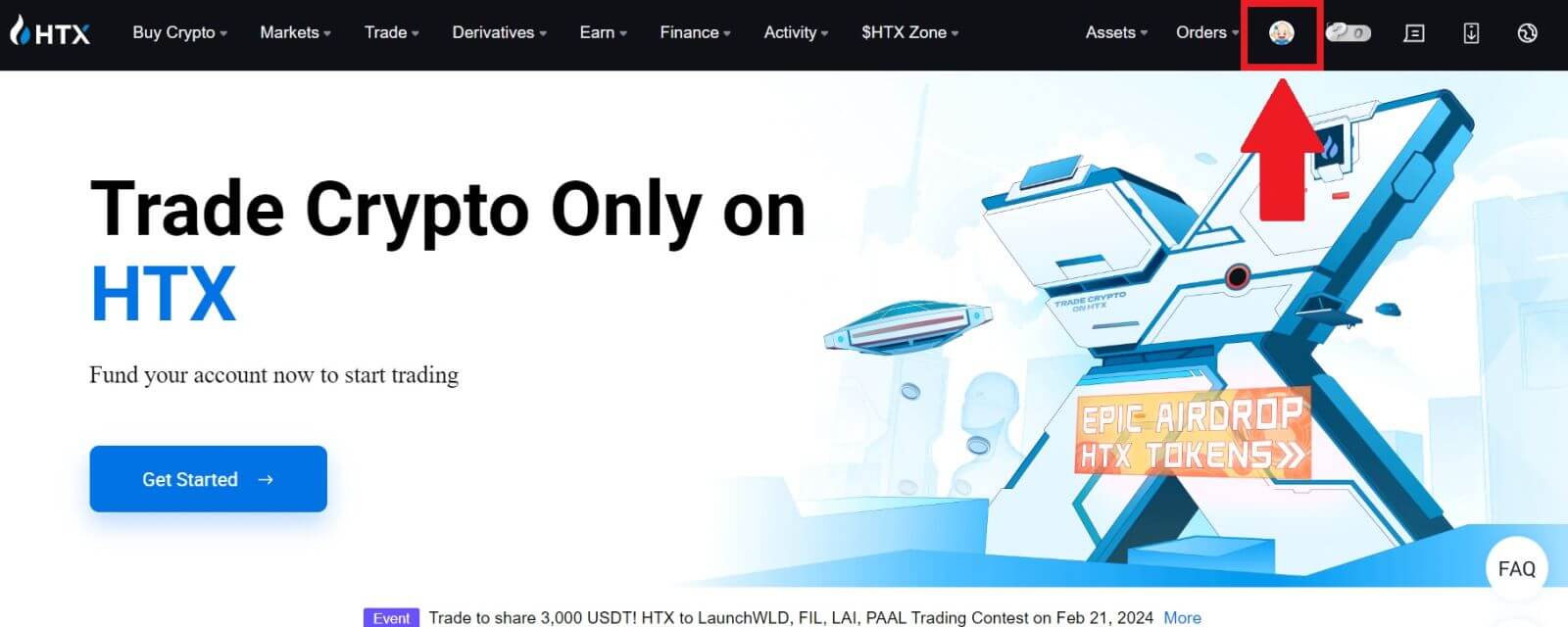
2. Klik op [Basisverificatie] om door te gaan. 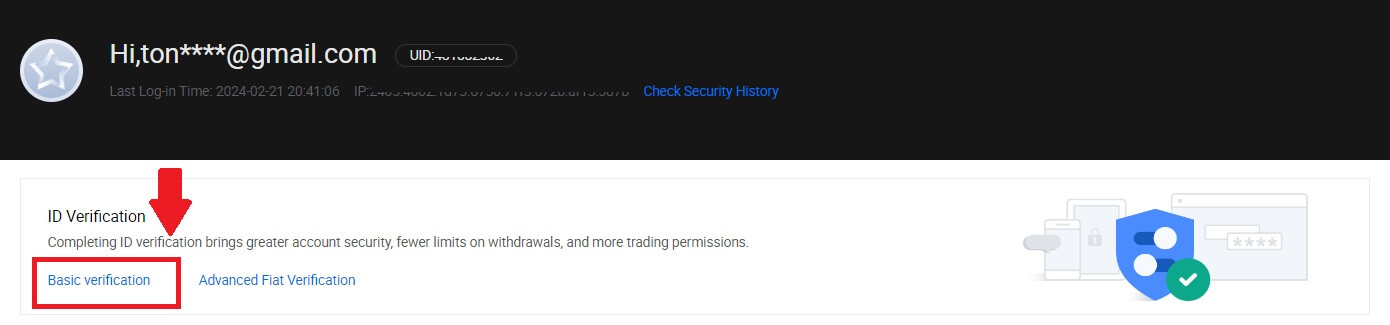
3. Klik in het gedeelte Persoonlijke verificatie op [Nu verifiëren].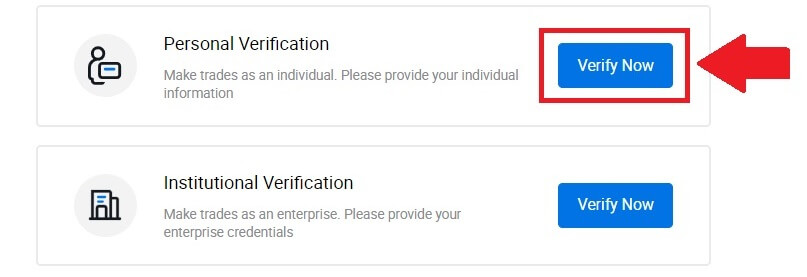
4. Klik in het gedeelte L2 Basic Permission op [Nu verifiëren] om door te gaan .
Opmerking: u moet de L1-verificatie voltooien om door te gaan met de L2-verificatie.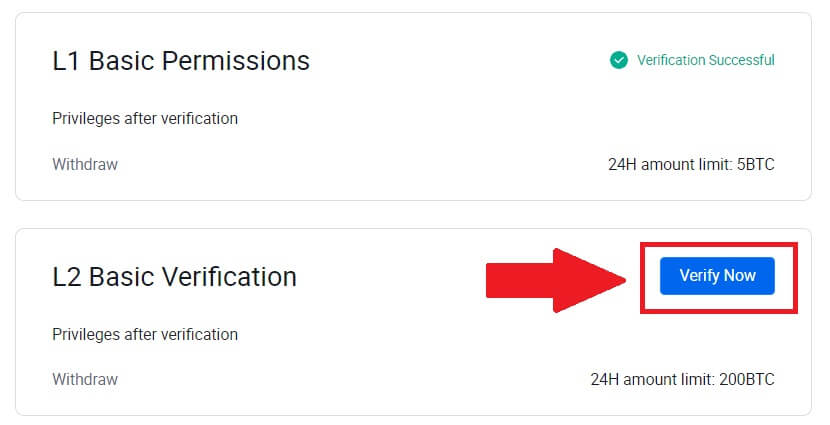
5. Selecteer uw documenttype en het land dat uw document afgeeft.
Begin met het maken van een foto van uw document. Upload daarna duidelijke afbeeldingen van zowel de voor- als achterkant van uw identiteitsbewijs in de daarvoor bestemde vakken. Zodra beide afbeeldingen duidelijk zichtbaar zijn in de toegewezen vakken, klikt u op [Verzenden] om door te gaan.
6. Wacht daarna tot het HTX-team de beoordeling heeft beoordeeld en u de verificatie van uw L2-machtigingen hebt voltooid.
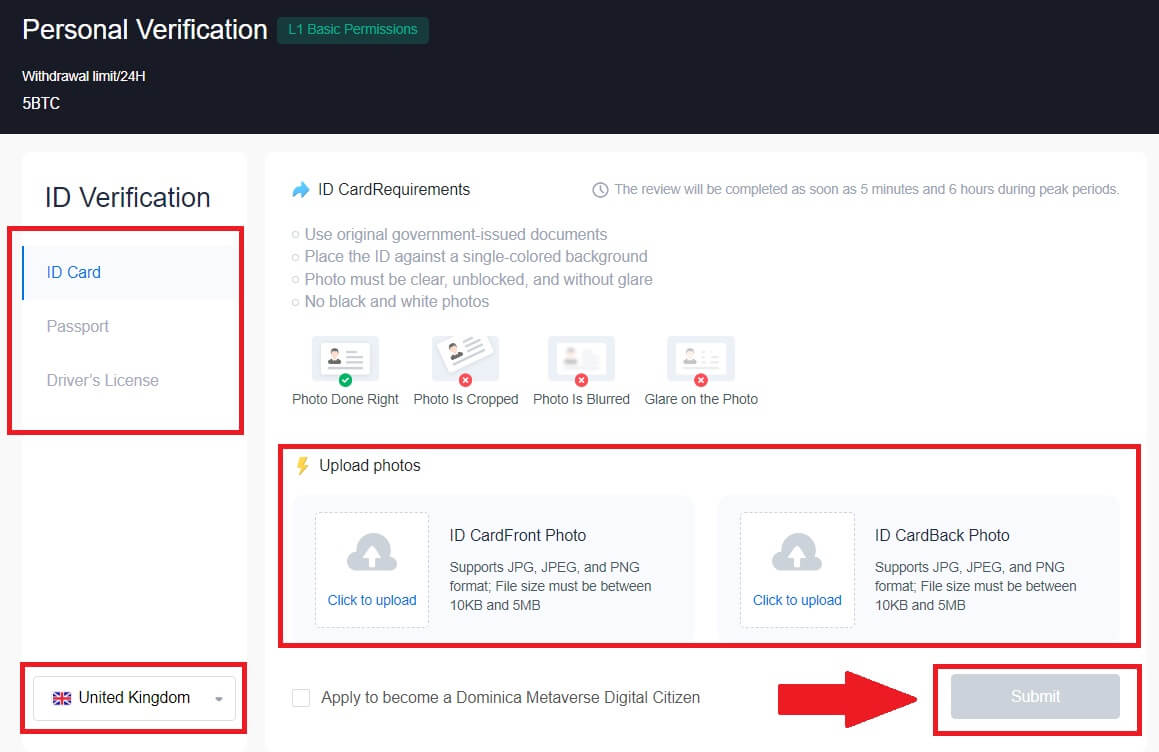
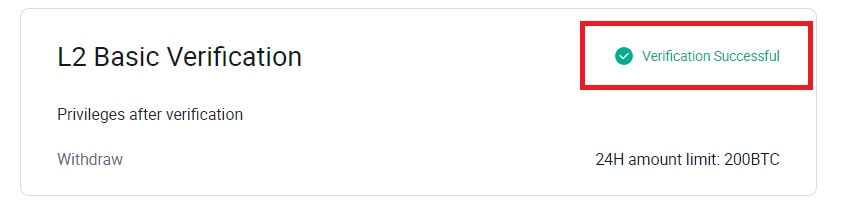
L3 Geavanceerde toestemmingsverificatie op HTX
1. Ga naar de HTX-website en klik op het profielpictogram.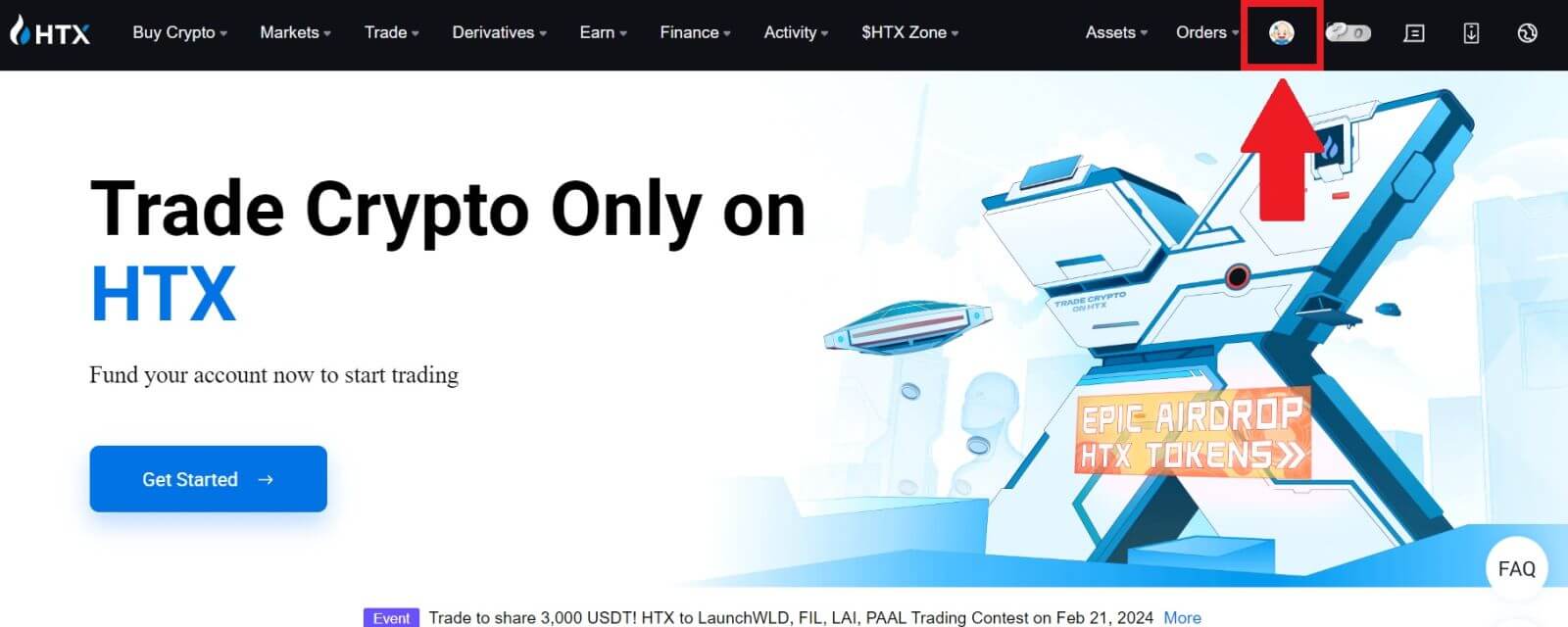
2. Klik op [Basisverificatie] om door te gaan.
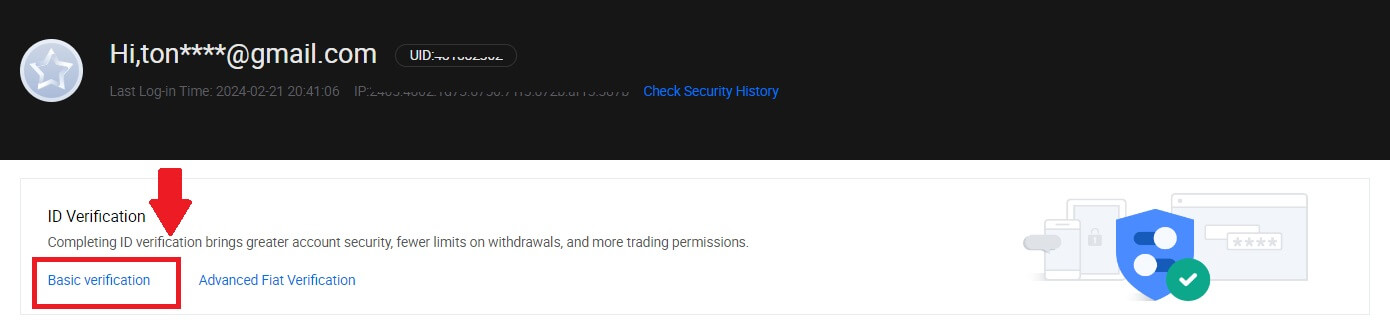
3. Klik in het gedeelte Persoonlijke verificatie op [Nu verifiëren].

4. Klik in het gedeelte L3 Geavanceerde toestemming op [Nu verifiëren] om door te gaan .
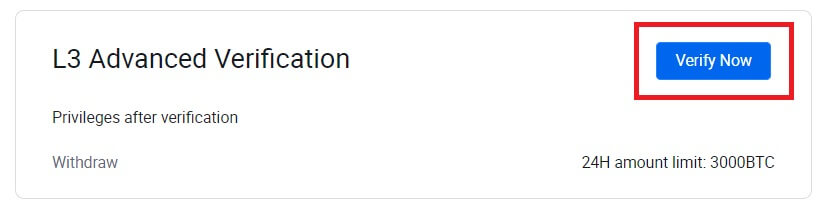 5. Voor deze L3-verificatie moet u de HTX-app op uw telefoon downloaden en openen om door te gaan.
5. Voor deze L3-verificatie moet u de HTX-app op uw telefoon downloaden en openen om door te gaan. 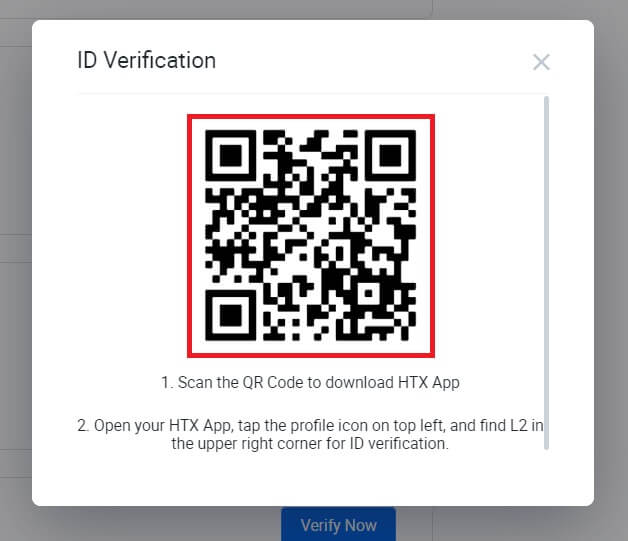
6. Log in op uw HTX-app, tik op het profielpictogram linksboven en tik op [L2] voor ID-verificatie.
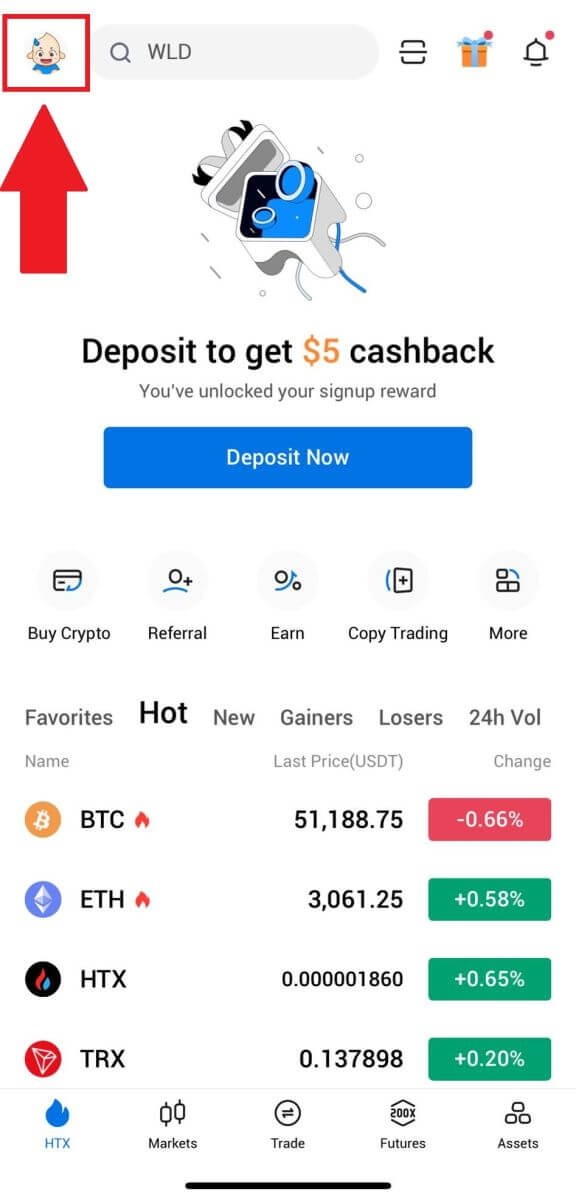
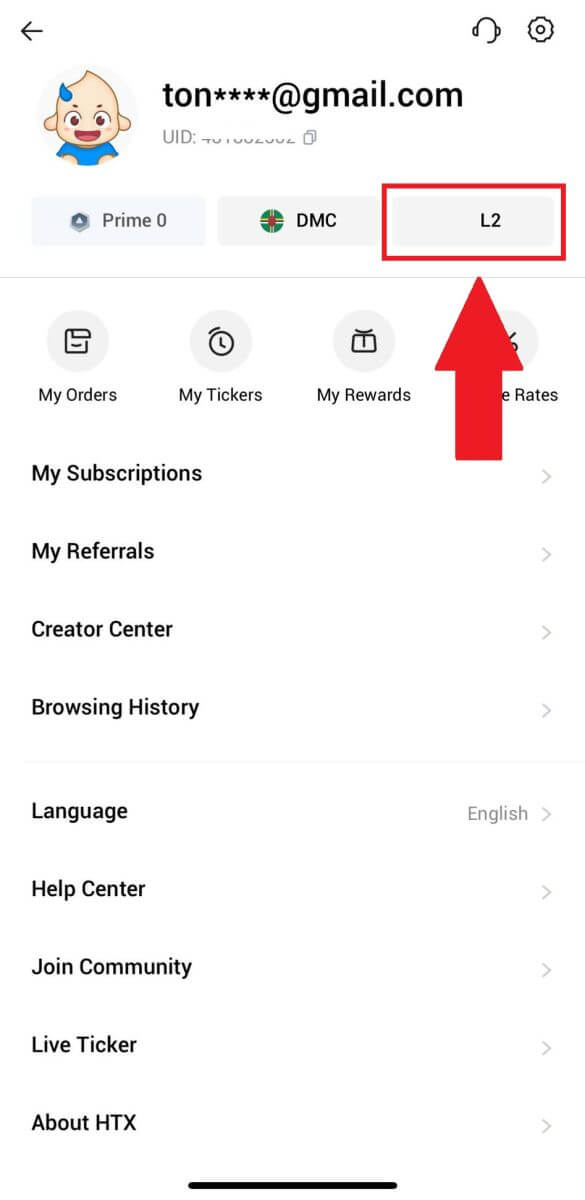
7. Tik in het gedeelte L3-verificatie op [Verifiëren].
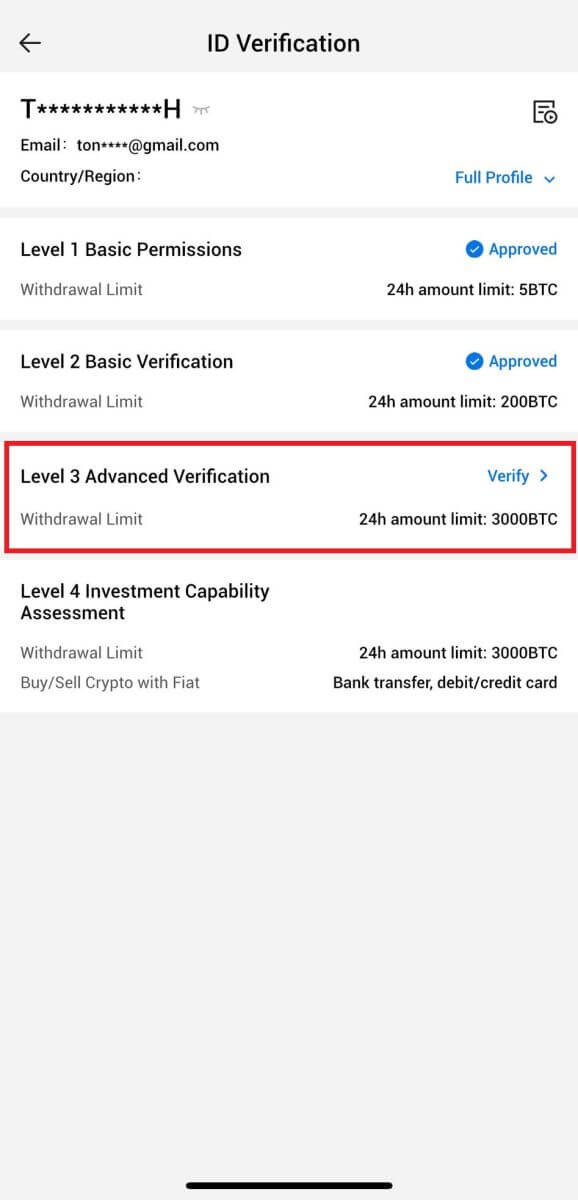
8. Voltooi de gezichtsherkenning om door te gaan met het proces.
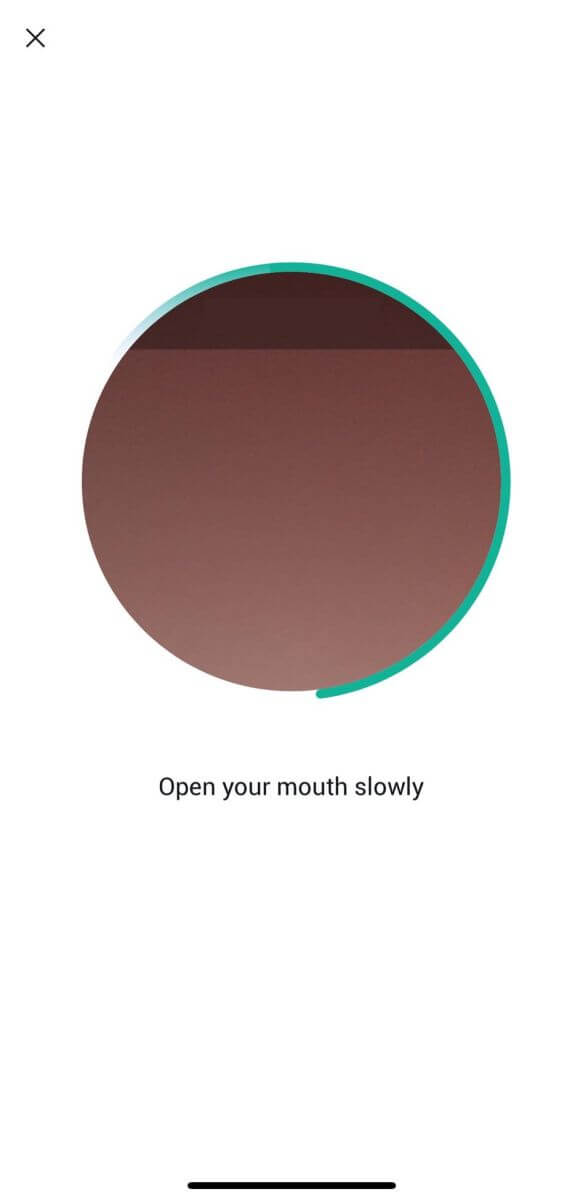
9. De niveau 3-verificatie is succesvol nadat uw aanvraag is goedgekeurd.
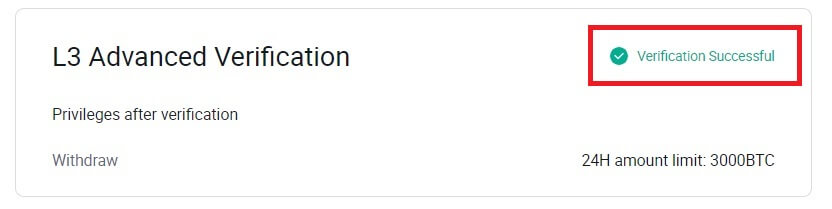
L4 Beoordeling van investeringsvermogen op HTX
1. Ga naar de HTX-website en klik op het profielpictogram.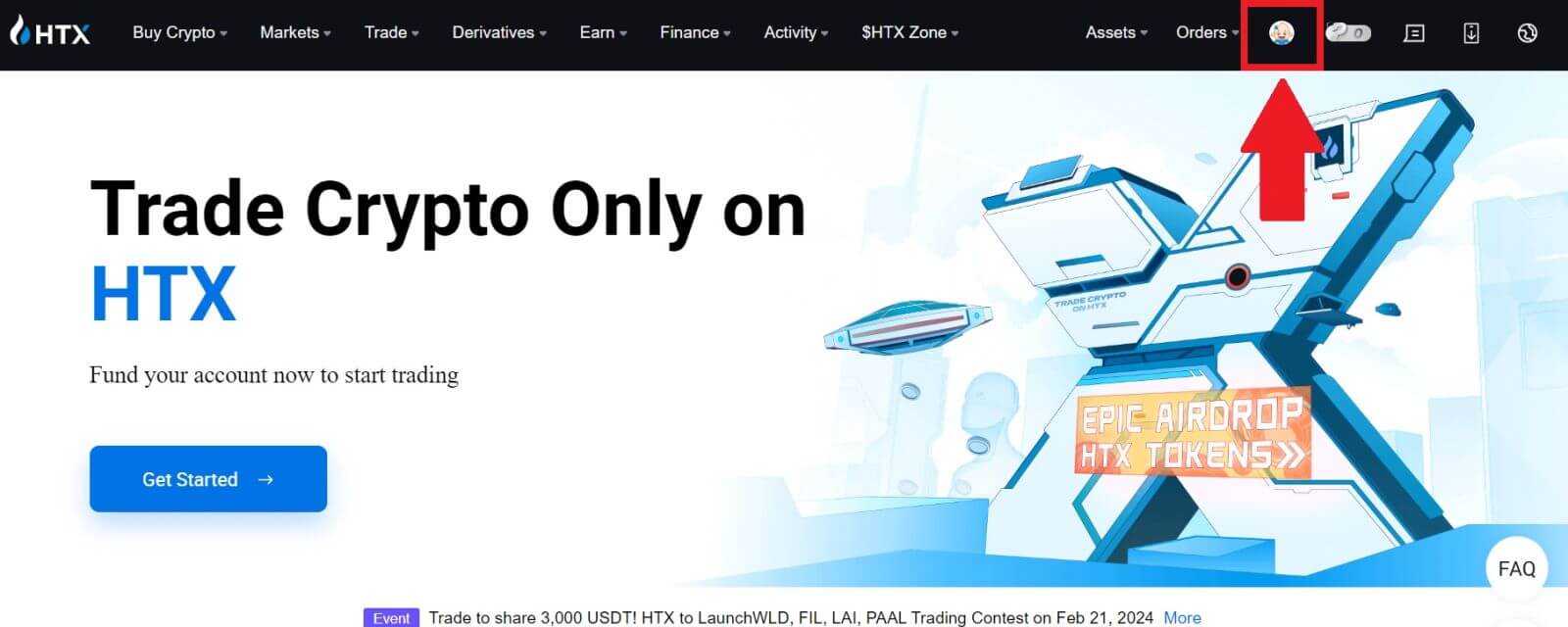
2. Klik op [Basisverificatie] om door te gaan.
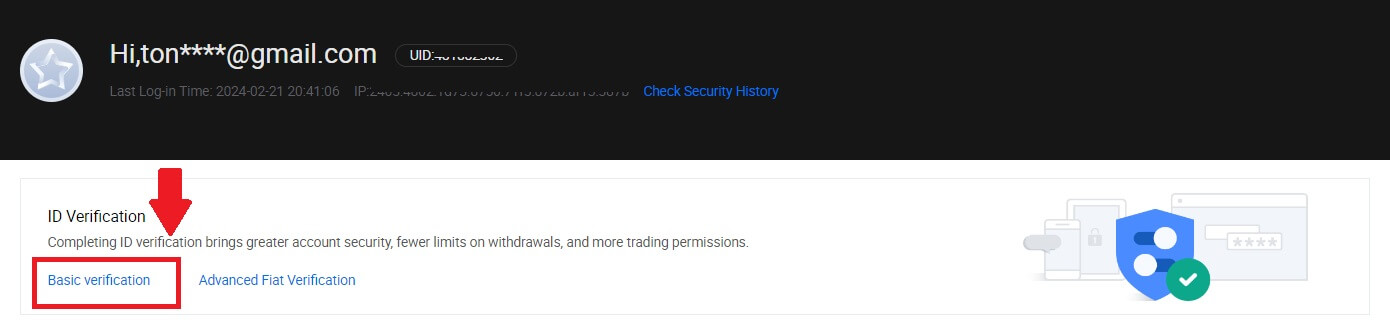
3. Klik in het gedeelte Persoonlijke verificatie op [Nu verifiëren].
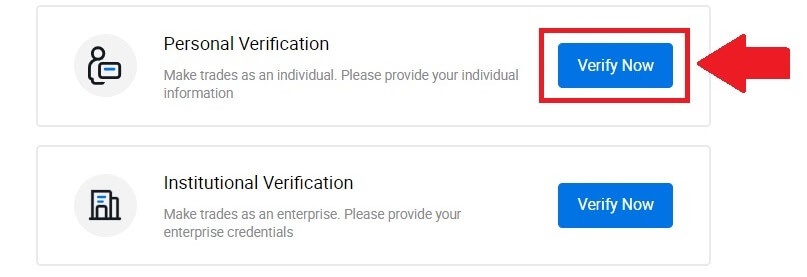
4. Klik in het L4-gedeelte op [Nu verifiëren] om door te gaan .
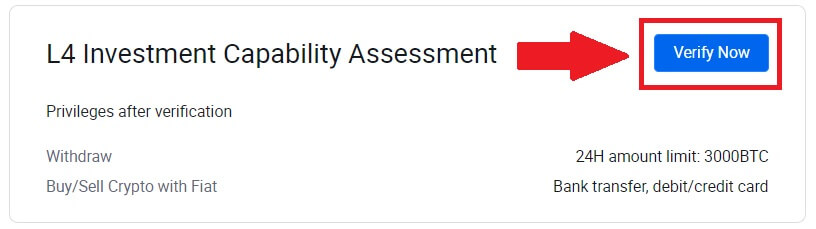
5. Raadpleeg de volgende vereisten en alle ondersteunde documenten, vul de onderstaande informatie in en klik op [Verzenden].
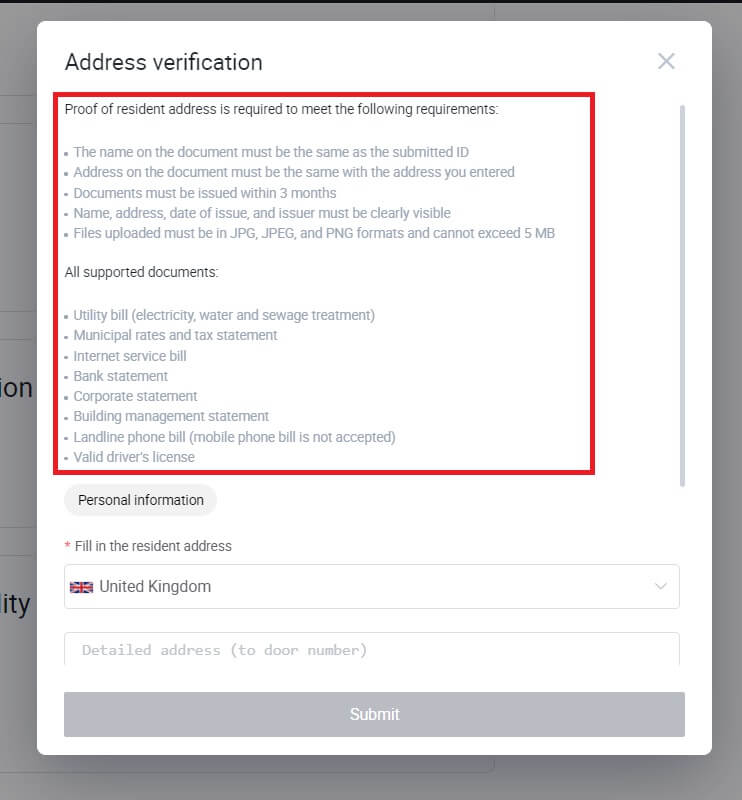
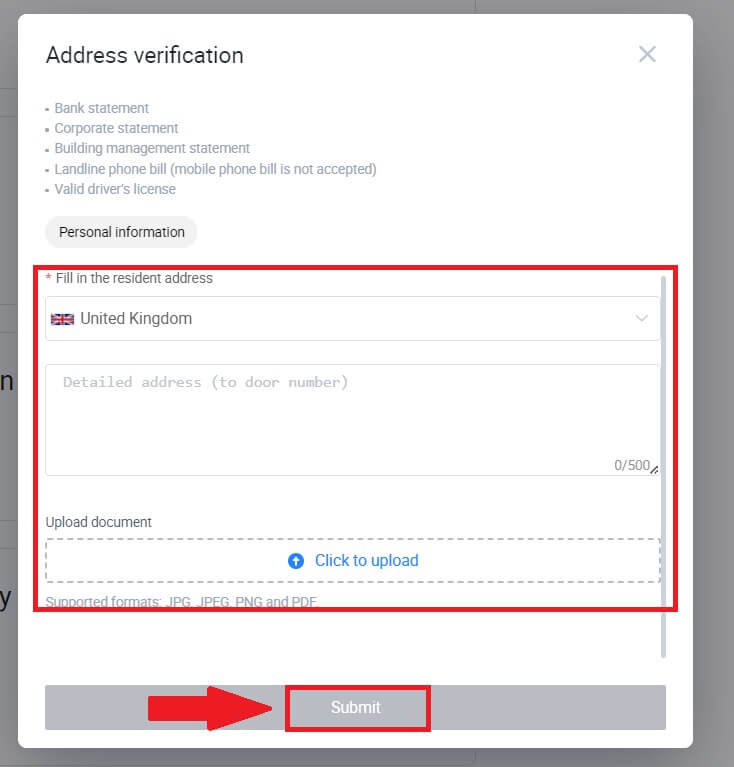
6. Daarna heeft u het L4 Investment Capability Assessment met succes afgerond.
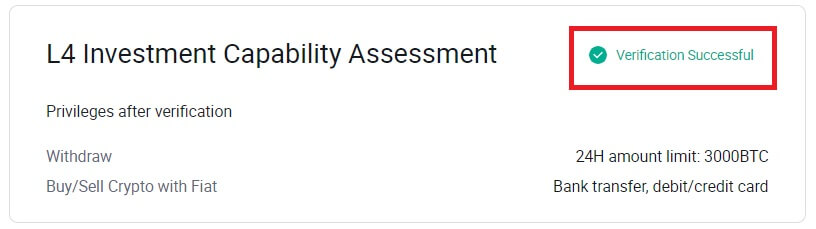
Hoe voltooi ik de identiteitsverificatie op HTX? Een stap-voor-stap handleiding (app)
L1 Basismachtigingenverificatie op HTX
1. Log in op uw HTX-app en tik op het profielpictogram linksboven.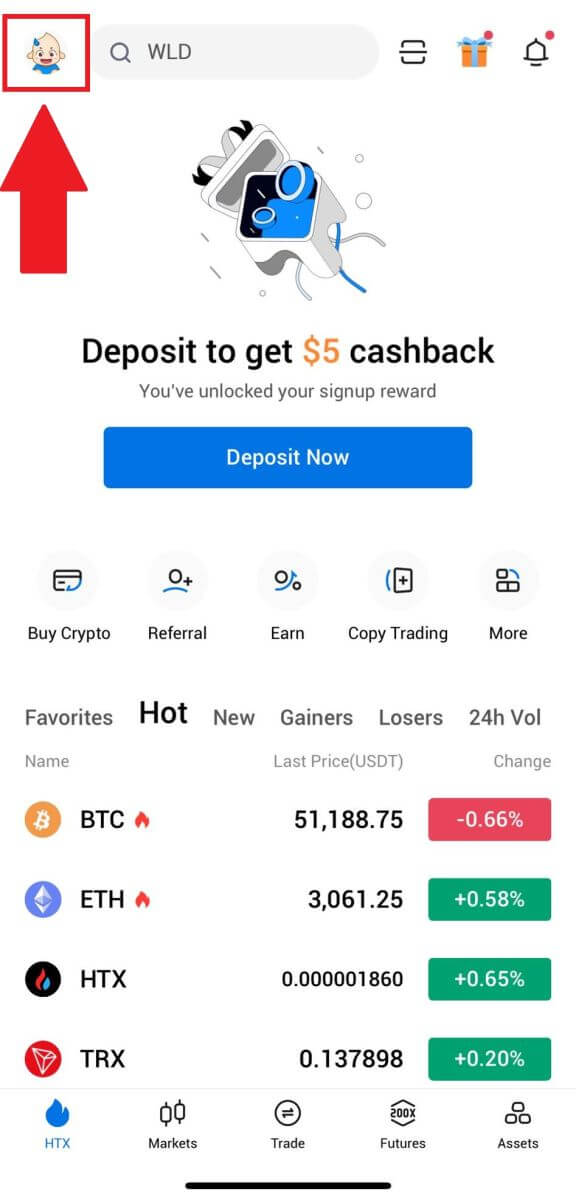
2. Tik op [Niet geverifieerd] om door te gaan.
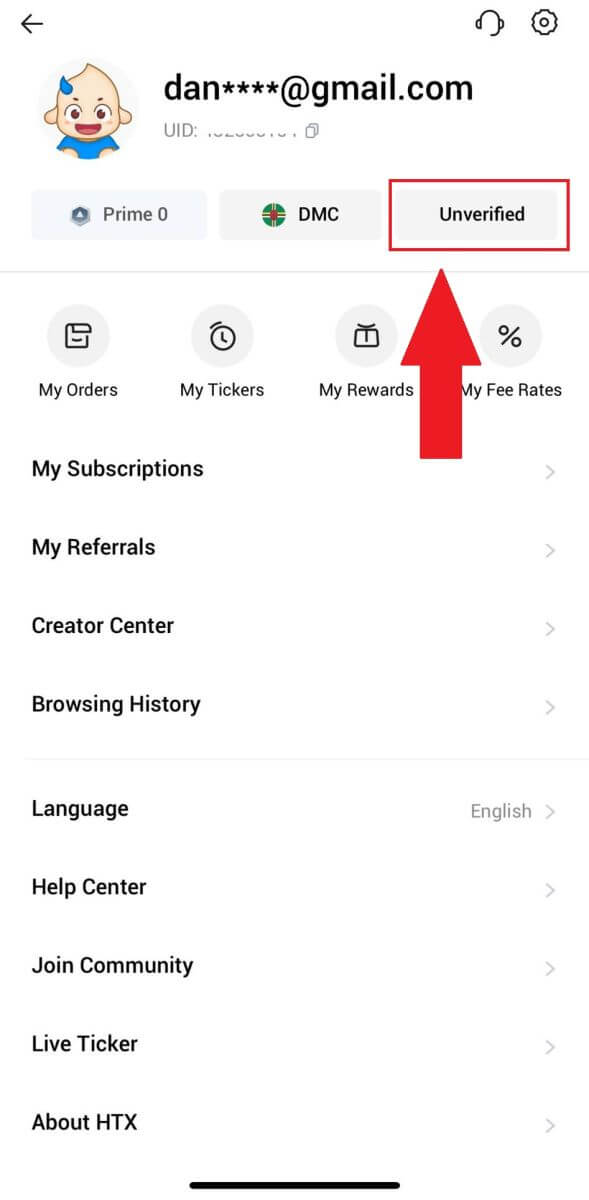
3. Tik in het gedeelte Basistoestemming niveau 1 op [Verifiëren].
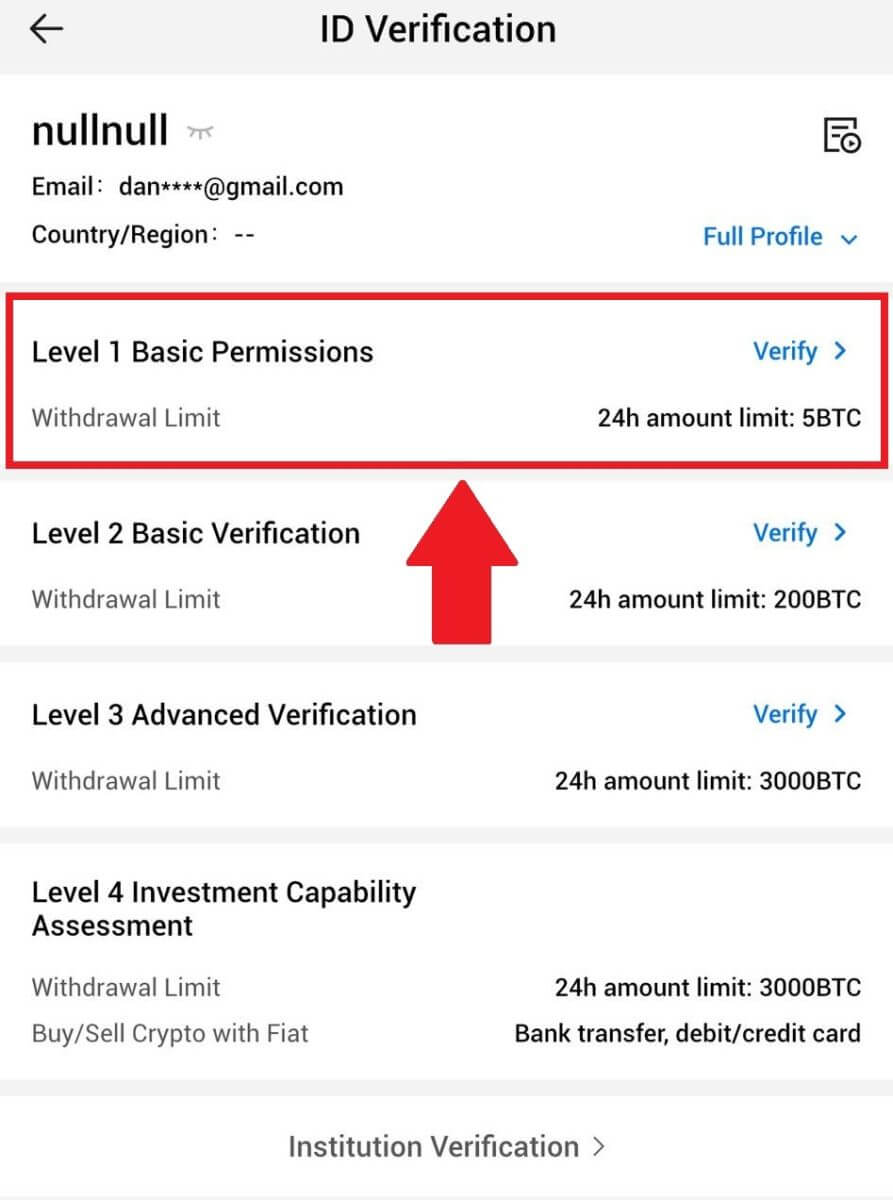
4. Vul alle onderstaande gegevens in en tik op [Verzenden].
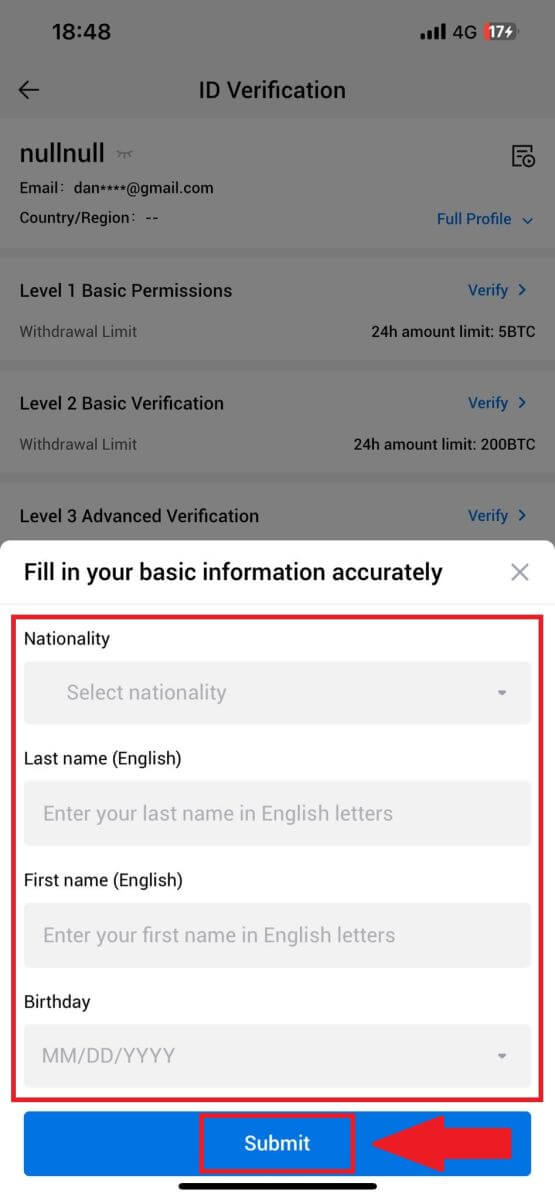
5. Nadat u de door u ingevulde gegevens heeft ingediend, heeft u de verificatie van uw L1-machtigingen voltooid.

L2 Basismachtigingenverificatie op HTX
1. Log in op uw HTX-app en tik op het profielpictogram linksboven. 
2. Tik op [Niet geverifieerd] om door te gaan. 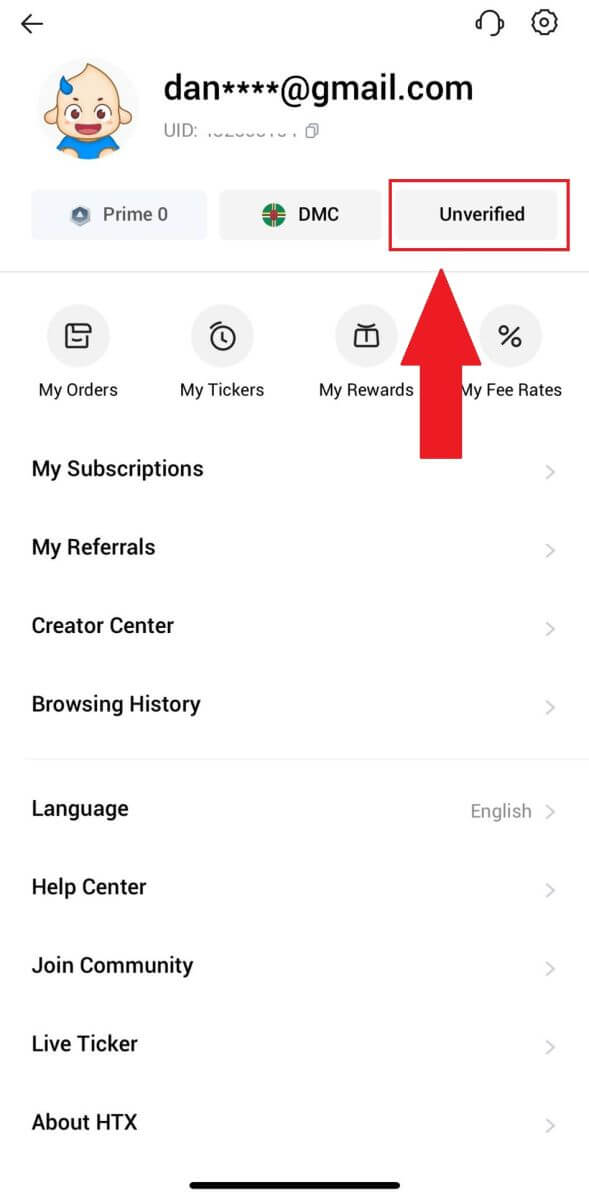
3. Tik in het gedeelte Basistoestemming niveau 2 op [Verifiëren].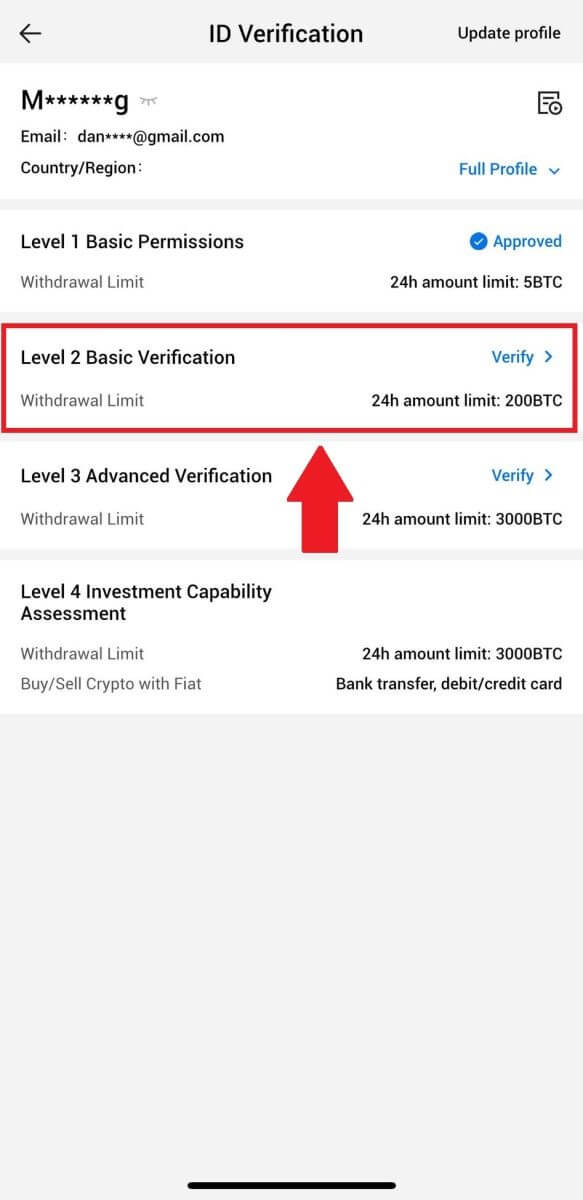
4. Selecteer uw documenttype en het land dat uw document afgeeft. Tik vervolgens op [Volgende].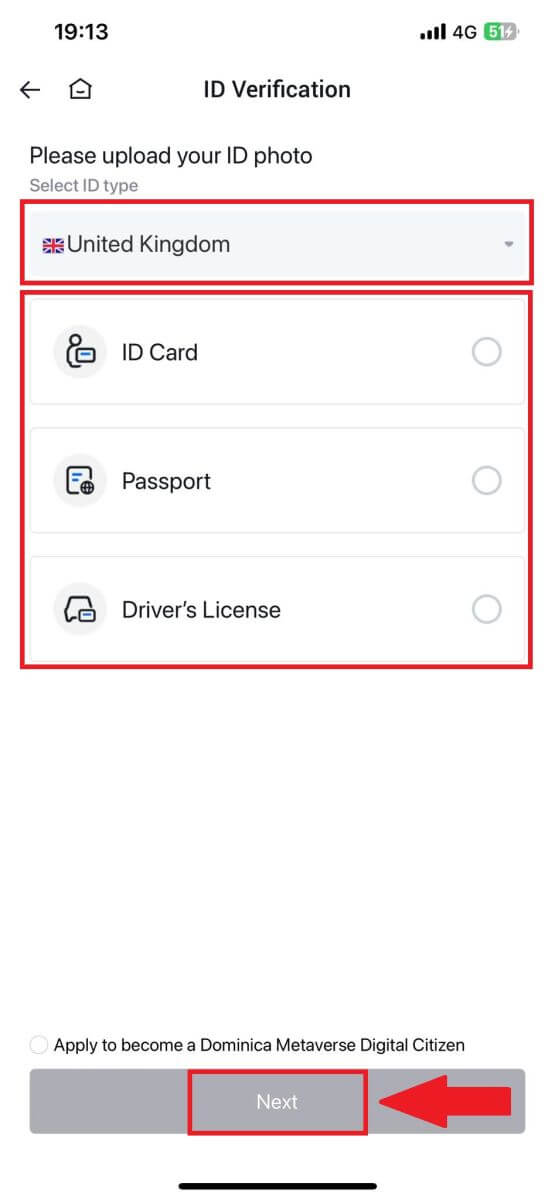
5. Begin met het maken van een foto van uw document. Upload daarna duidelijke afbeeldingen van zowel de voor- als achterkant van uw identiteitsbewijs in de daarvoor bestemde vakken. Zodra beide afbeeldingen duidelijk zichtbaar zijn in de toegewezen vakken, tikt u op [Verzenden] om door te gaan. 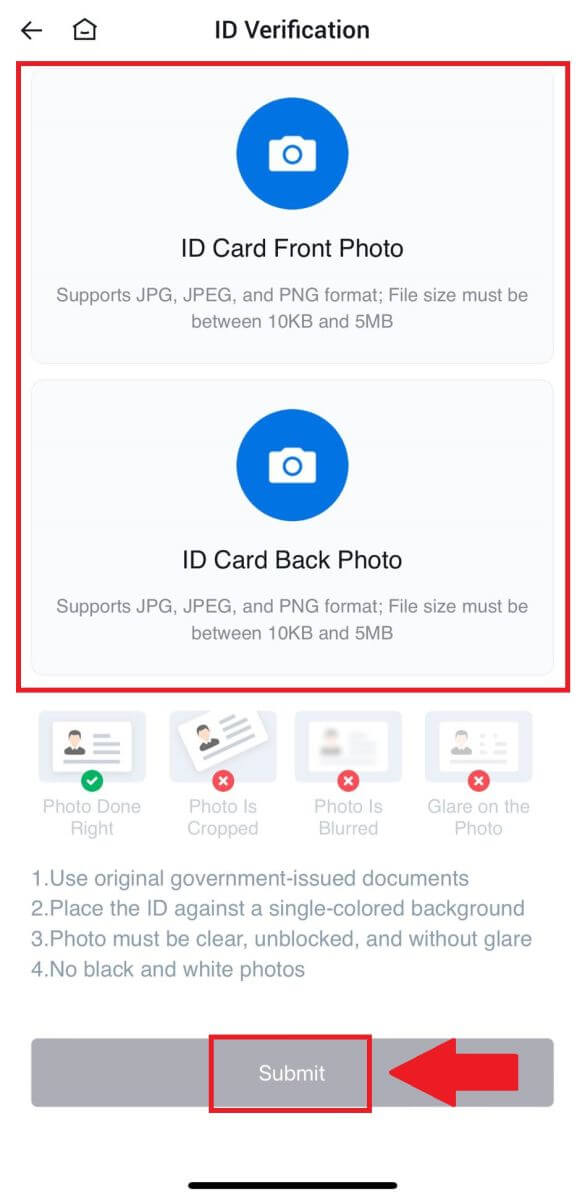
6. Wacht daarna tot het HTX-team de beoordeling heeft beoordeeld en u de verificatie van uw L2-machtigingen hebt voltooid.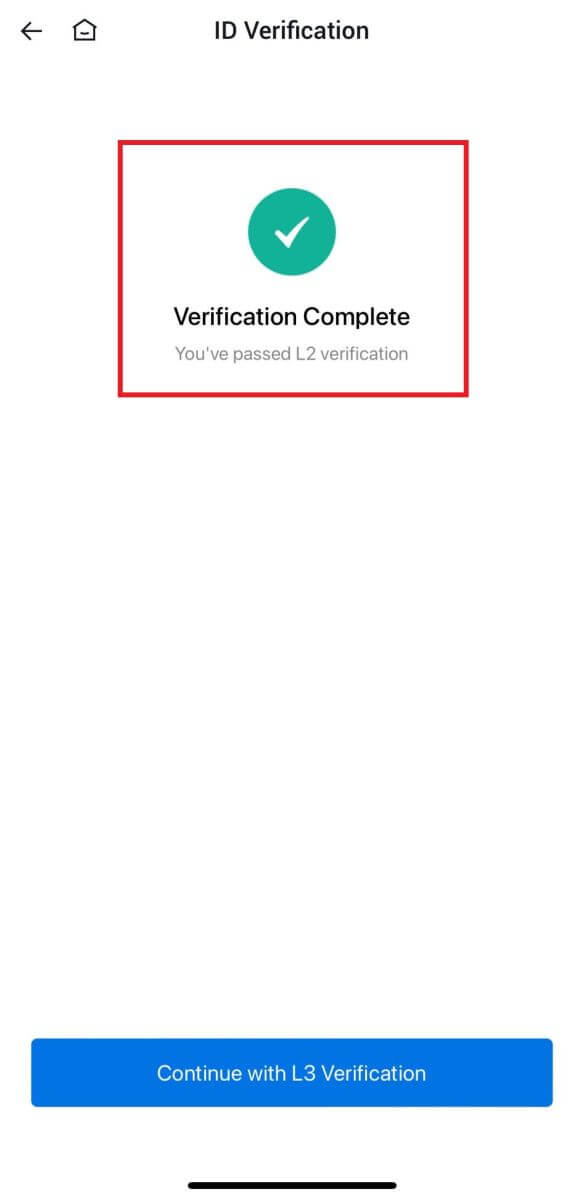
L3 Geavanceerde machtigingsverificatie op HTX
1. Log in op uw HTX-app en tik op het profielpictogram linksboven. 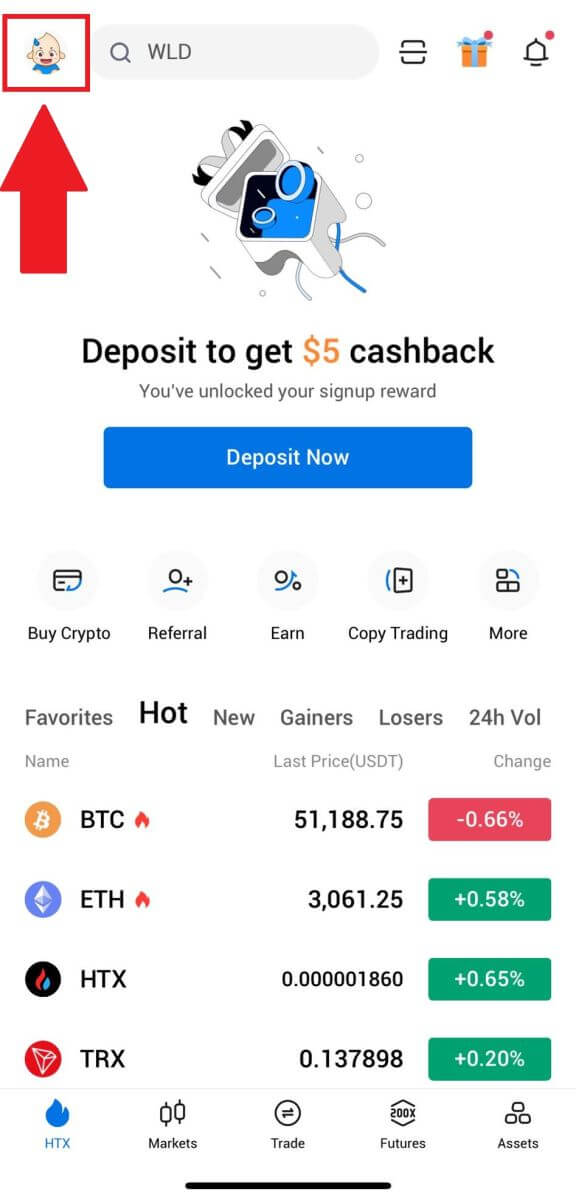
2. Tik op [L2] om door te gaan.
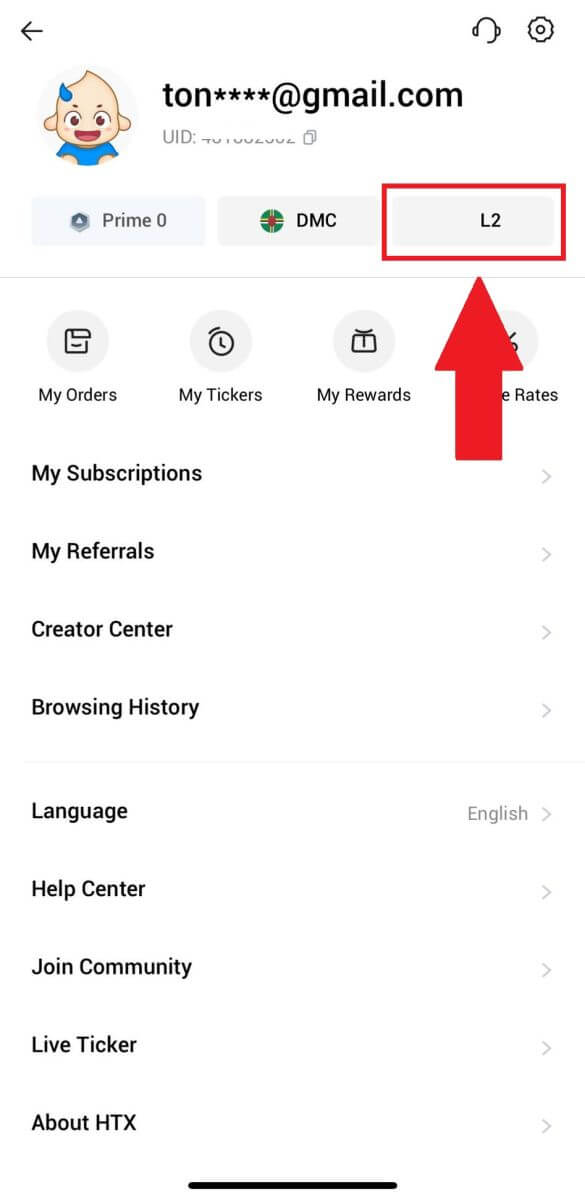
3. Tik in het gedeelte L3-verificatie op [Verifiëren].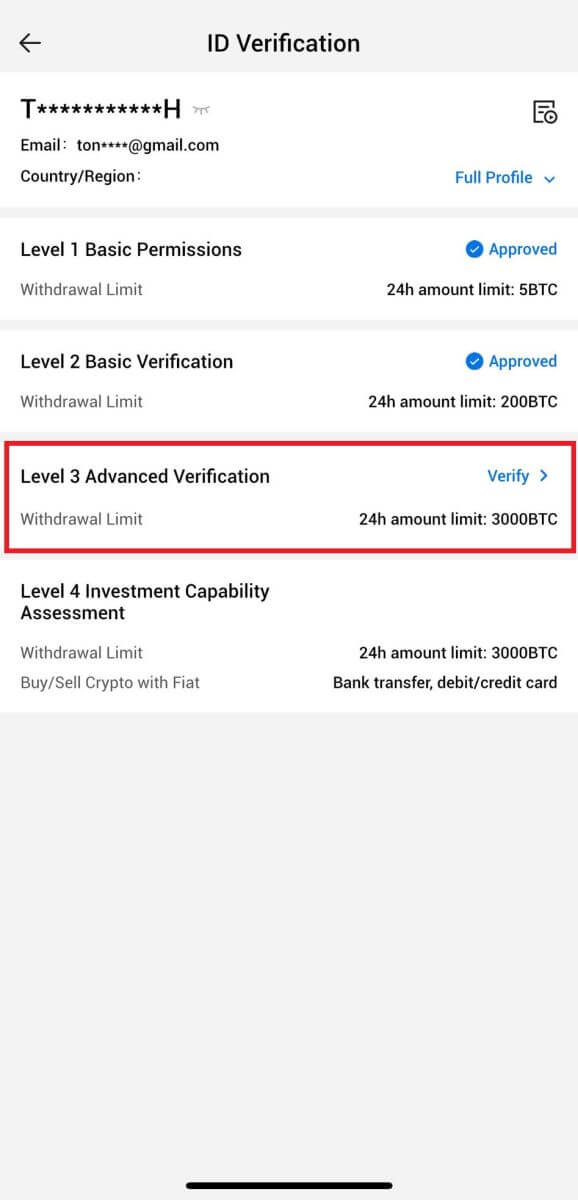
4. Voltooi de gezichtsherkenning om door te gaan met het proces. 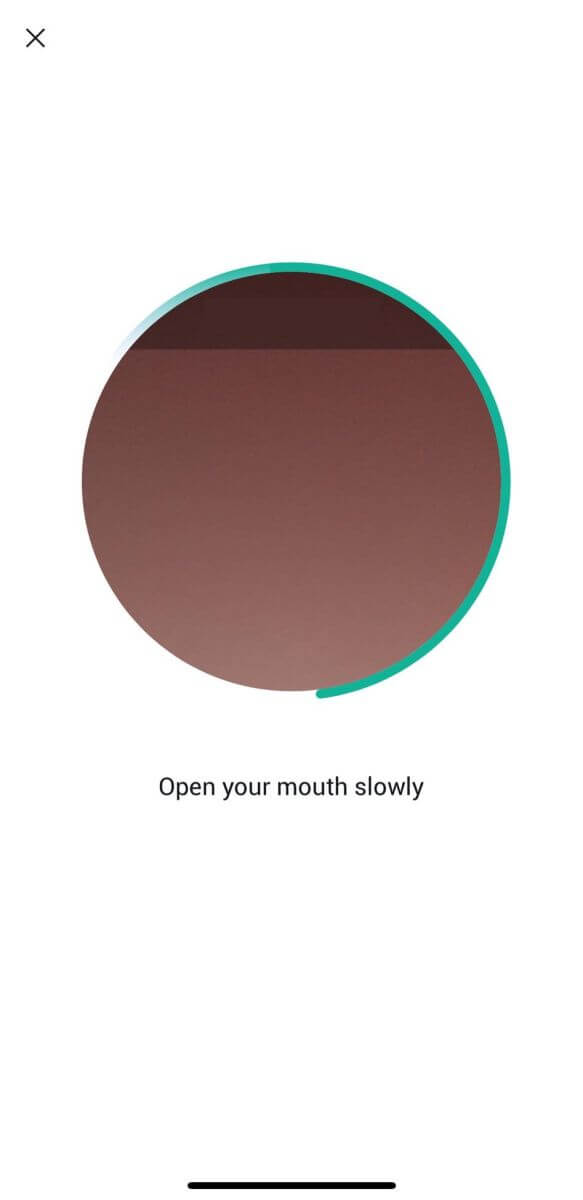
5. De niveau 3-verificatie is succesvol nadat uw aanvraag is goedgekeurd. 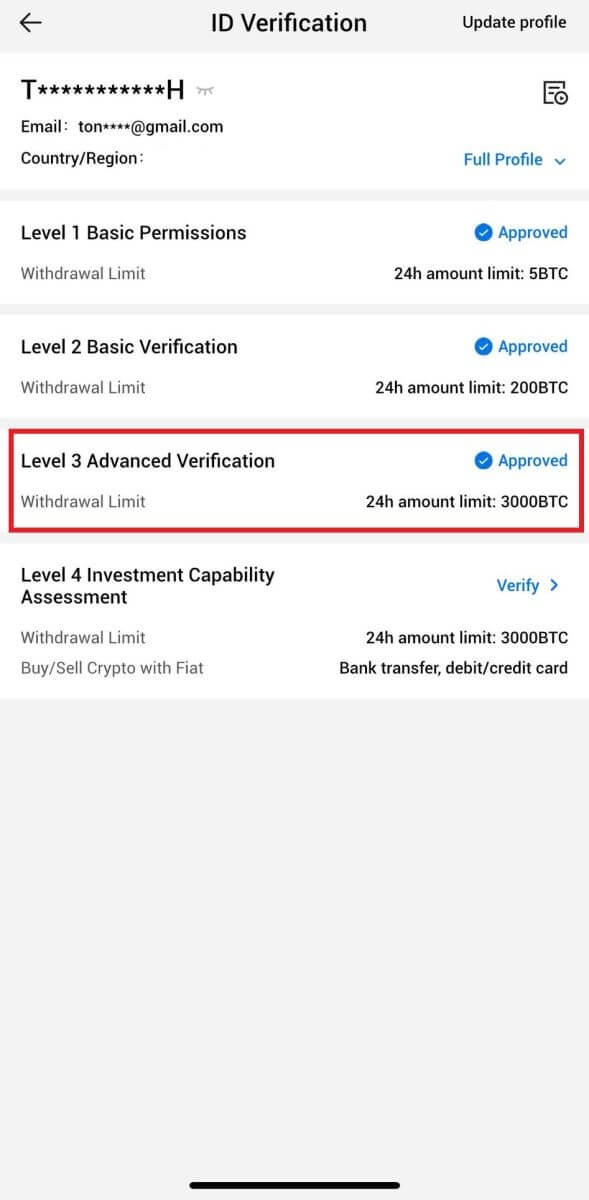
L4 Beoordeling van investeringsvermogen op HTX
1. Log in op uw HTX-app en tik op het profielpictogram linksboven. 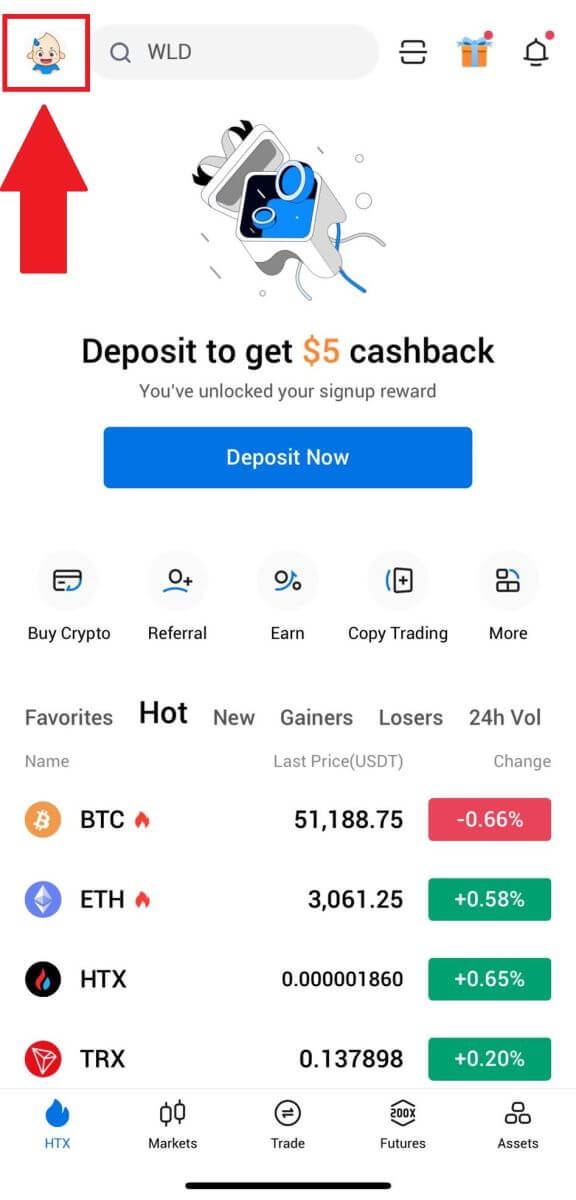
2. Tik op [L3] om door te gaan.
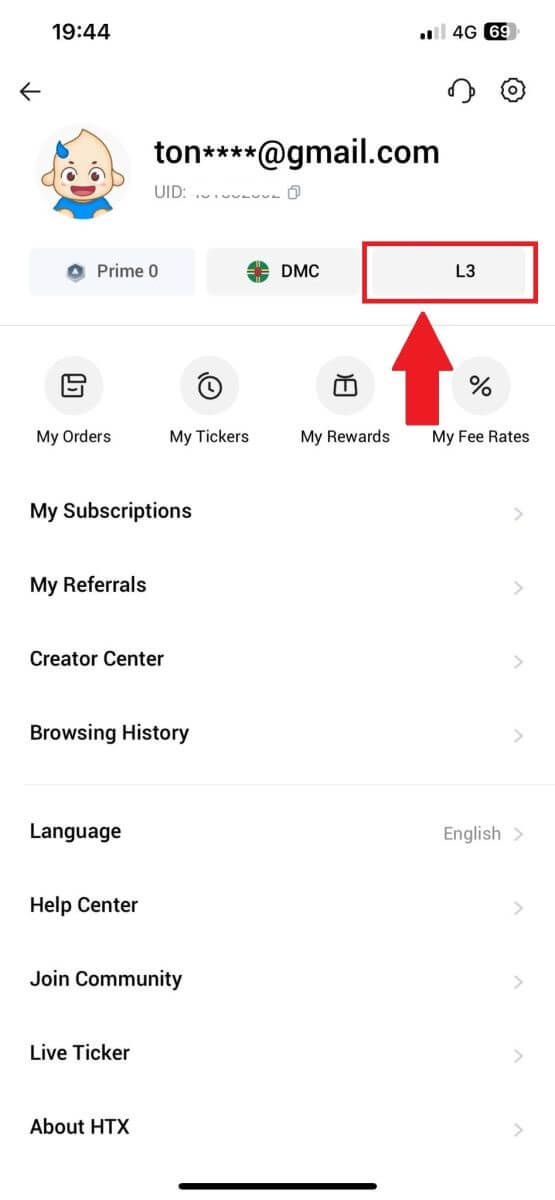
3. Tik in het gedeelte L4 Investment Capability Assessment op [Verifiëren].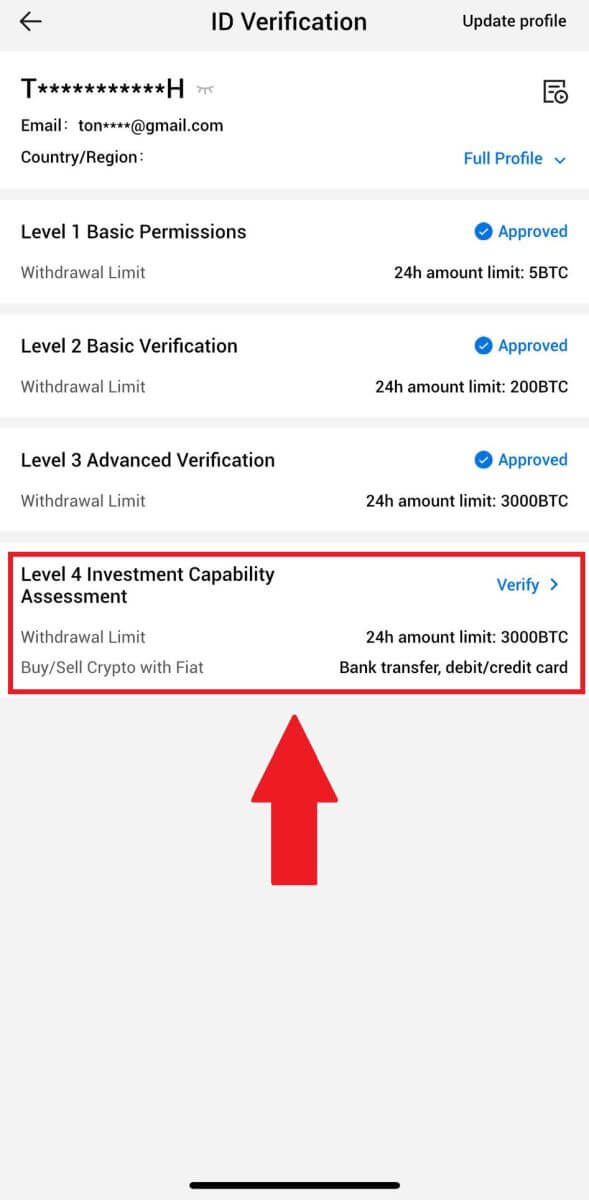
4. Raadpleeg de volgende vereisten en alle ondersteunde documenten, vul de onderstaande informatie in en tik op [Verzenden].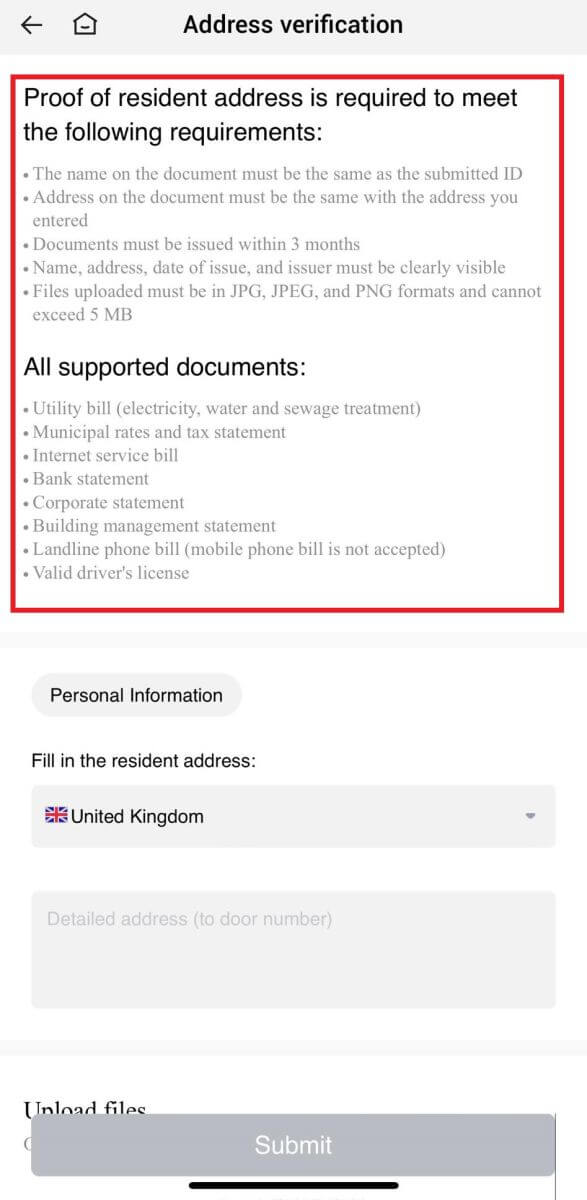
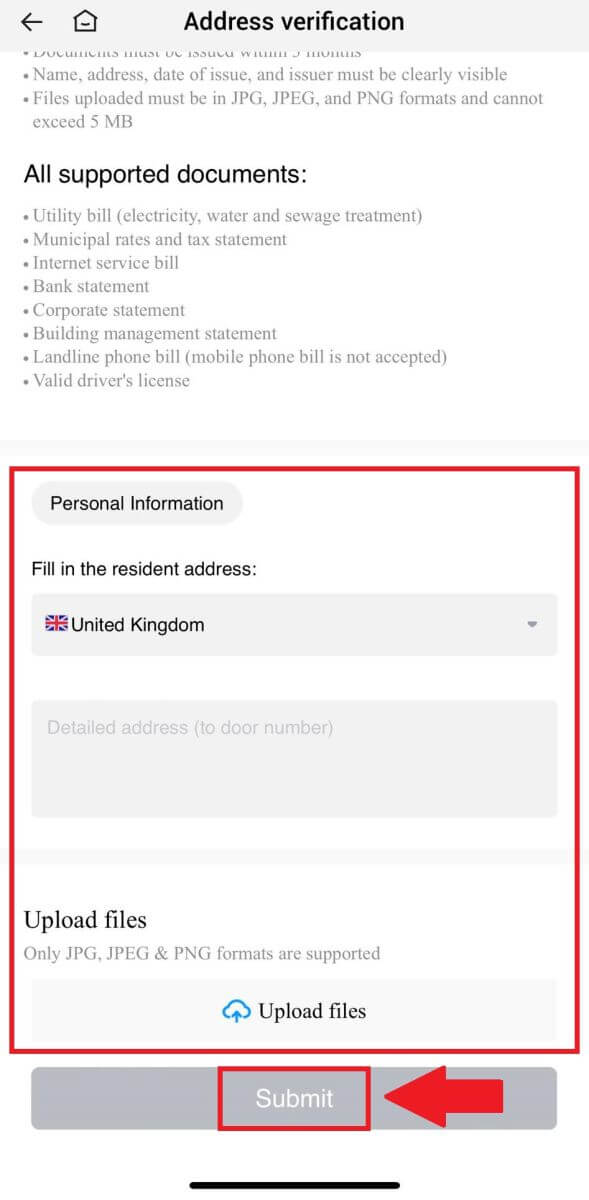 5. Daarna heeft u het L4 Investment Capability Assessment met succes afgerond.
5. Daarna heeft u het L4 Investment Capability Assessment met succes afgerond. 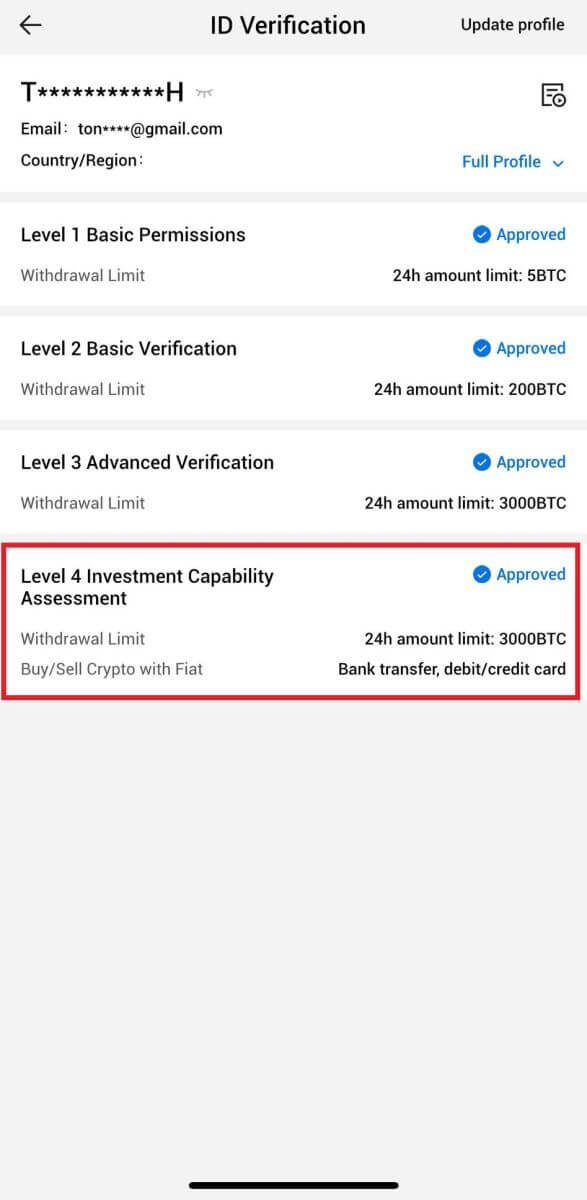
Veelgestelde vragen (FAQ)
Kan foto niet uploaden tijdens KYC-verificatie
Als u problemen ondervindt bij het uploaden van foto's of een foutmelding ontvangt tijdens uw KYC-proces, houd dan rekening met de volgende verificatiepunten:- Zorg ervoor dat het afbeeldingsformaat JPG, JPEG of PNG is.
- Controleer of de afbeeldingsgrootte kleiner is dan 5 MB.
- Gebruik een geldig en origineel identiteitsbewijs, zoals een identiteitsbewijs, rijbewijs of paspoort.
- Uw geldige identiteitsbewijs moet toebehoren aan een staatsburger van een land dat onbeperkte handel toestaat, zoals uiteengezet in "II. Ken uw klant en antiwitwasbeleid" - "Handelstoezicht" in de HTX-gebruikersovereenkomst.
- Als uw inzending aan alle bovenstaande criteria voldoet, maar de KYC-verificatie onvolledig blijft, kan dit te wijten zijn aan een tijdelijk netwerkprobleem. Volg deze stappen voor een oplossing:
- Wacht enige tijd voordat u de aanvraag opnieuw indient.
- Wis de cache in uw browser en terminal.
- Dien de aanvraag in via de website of app.
- Probeer verschillende browsers te gebruiken voor de inzending.
- Zorg ervoor dat uw app is bijgewerkt naar de nieuwste versie.
Waarom kan ik de e-mailverificatiecode niet ontvangen?
Controleer dit en probeer het opnieuw als volgt:
- Controleer de geblokkeerde e-mail, spam en prullenbak;
- Voeg het e-mailadres voor de HTX-melding ([email protected]) toe aan de witte lijst voor e-mail, zodat u de e-mailverificatiecode kunt ontvangen;
- Wacht 15 minuten en probeer het.
Veel voorkomende fouten tijdens het KYC-proces
- Het maken van onduidelijke, wazige of onvolledige foto's kan resulteren in een mislukte KYC-verificatie. Wanneer u gezichtsherkenning uitvoert, zet dan uw hoed af (indien van toepassing) en kijk rechtstreeks naar de camera.
- Het KYC-proces is verbonden met een openbare beveiligingsdatabase van derden en het systeem voert automatische verificatie uit, die niet handmatig kan worden overschreven. Als u bijzondere omstandigheden heeft, zoals wijzigingen in ingezetenschaps- of identiteitsdocumenten, die authenticatie verhinderen, neem dan voor advies contact op met de online klantenservice.
- Als er geen camerarechten zijn verleend voor de app, kunt u geen foto's maken van uw identiteitsbewijs of gezichtsherkenning uitvoeren.


